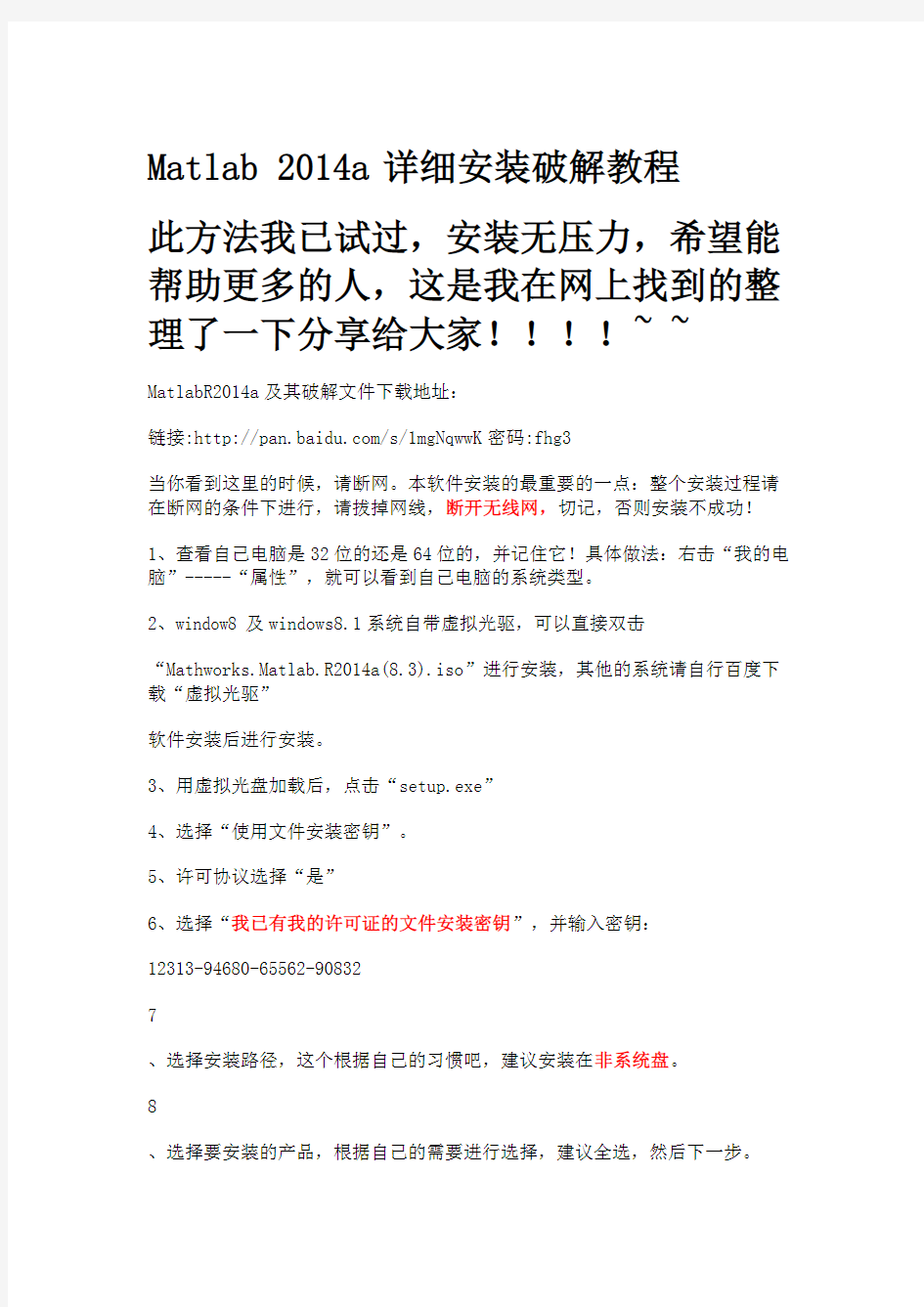
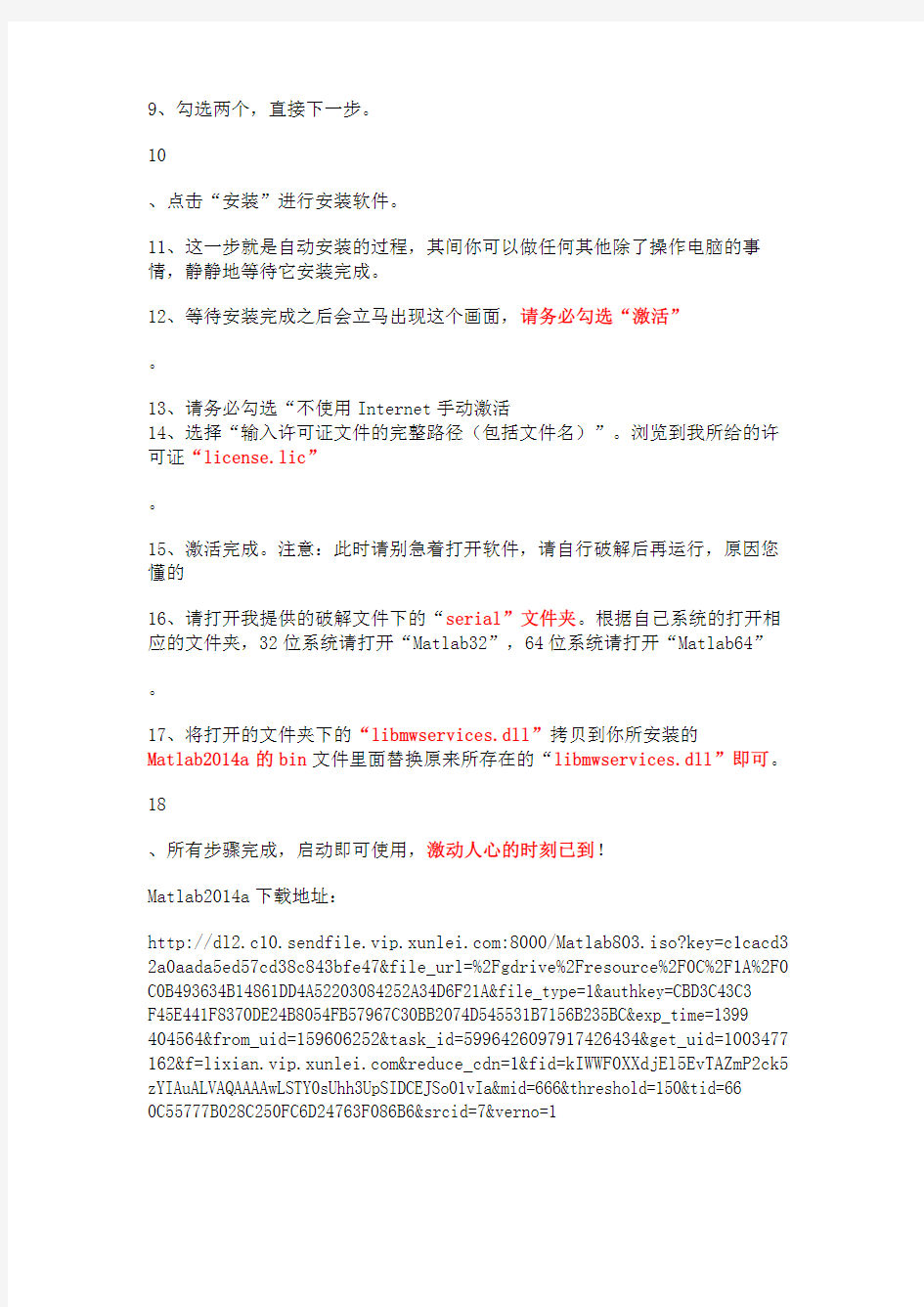
Matlab 2014a详细安装破解教程
此方法我已试过,安装无压力,希望能帮助更多的人,这是我在网上找到的整理了一下分享给大家!!!!~ ~
MatlabR2014a及其破解文件下载地址:
链接:https://www.doczj.com/doc/156276415.html,/s/1mgNqwwK密码:fhg3
当你看到这里的时候,请断网。本软件安装的最重要的一点:整个安装过程请在断网的条件下进行,请拔掉网线,断开无线网,切记,否则安装不成功!
1、查看自己电脑是32位的还是64位的,并记住它!具体做法:右击“我的电脑”-----“属性”,就可以看到自己电脑的系统类型。
2、window8及windows8.1系统自带虚拟光驱,可以直接双击
“Mathworks.Matlab.R2014a(8.3).iso”进行安装,其他的系统请自行百度下载“虚拟光驱”
软件安装后进行安装。
3、用虚拟光盘加载后,点击“setup.exe”
4、选择“使用文件安装密钥”。
5、许可协议选择“是”
6、选择“我已有我的许可证的文件安装密钥”,并输入密钥:
12313-94680-65562-90832
7
、选择安装路径,这个根据自己的习惯吧,建议安装在非系统盘。
8
、选择要安装的产品,根据自己的需要进行选择,建议全选,然后下一步。
9、勾选两个,直接下一步。
10
、点击“安装”进行安装软件。
11、这一步就是自动安装的过程,其间你可以做任何其他除了操作电脑的事情,静静地等待它安装完成。
12、等待安装完成之后会立马出现这个画面,请务必勾选“激活”
。
13、请务必勾选“不使用Internet手动激活
14、选择“输入许可证文件的完整路径(包括文件名)”。浏览到我所给的许可证“license.lic”
。
15、激活完成。注意:此时请别急着打开软件,请自行破解后再运行,原因您懂的
16、请打开我提供的破解文件下的“serial”文件夹。根据自己系统的打开相应的文件夹,32位系统请打开“Matlab32”,64位系统请打开“Matlab64”
。
17、将打开的文件夹下的“libmwservices.dll”拷贝到你所安装的
Matlab2014a的bin文件里面替换原来所存在的“libmwservices.dll”即可。
18
、所有步骤完成,启动即可使用,激动人心的时刻已到!
Matlab2014a下载地址:
https://www.doczj.com/doc/156276415.html,:8000/Matlab803.iso?key=c1cacd3 2a0aada5ed57cd38c843bfe47&file_url=%2Fgdrive%2Fresource%2F0C%2F1A%2F0 C0B493634B14861DD4A52203084252A34D6F21A&file_type=1&authkey=CBD3C43C3 F45E441F8370DE24B8054FB57967C30BB2074D545531B7156B235BC&exp_time=1399 404564&from_uid=159606252&task_id=5996426097917426434&get_uid=1003477 162&f=https://www.doczj.com/doc/156276415.html,&reduce_cdn=1&fid=kIWWF0XXdjEl5EvTAZmP2ck5 zYIAuALVAQAAAAwLSTY0sUhh3UpSIDCEJSo01vIa&mid=666&threshold=150&tid=66 0C55777B028C250FC6D24763F086B6&srcid=7&verno=1